Hoe om lessenaar ikone te versteek
Is jou lessenaar `n bietjie morsig? As jy nie seker is oor die verwydering van ikone nie, kan jy dit uit die oog steek. So kan jy jou indrukwekkende plakpapier sien of per ongeluk programme en lêers oopmaak wanneer jy op die lessenaar kliek. Prakties kan jy die lessenaarikone in enige bedryfstelsel versteek.
stappe
Metode 1
Windows
1
Regskliek op die lessenaar. Met Windows kan u al die lessenaar ikone vinnig versteek met net `n paar kliek. Regskliek op `n leë spasie op die lessenaar. As u regs op `n ikoon kliek, sal u die verkeerde spyskaart vertoon.
2
Kies Ver. As jy Windows XP gebruik, kies Organiseer ikone deur.
3
Deaktiveer die opsie van Wys lessenaar ikone. As jy hierdie opsie ontmerk, sal jy al die ikone op die lessenaar versteek. Hulle sal nie meer kiesbaar wees nie. Enige ikoon wat geskep of bygevoeg is op die lessenaar sal outomaties weggesteek word. U kan die ikone weer aktiveer deur die proses te herhaal.
4
Installeer `n program om ikone vinniger te versteek. `N lessenaar bestuursprogram, soos heinings, sal jou toelaat om die ikone vinnig te versteek deur te dubbelklik op die lessenaar, aangesien jy kan kies watter ikone nie verborge moet wees nie.
Metode 2
Mac OS X
1
Verberg die stelselikone. Terwyl verberg ikone op `n Mac is nie so maklik soos op Windows, kan jy dit nog steeds doen. Die maklikste ding wat jy kan doen, is om alle stelselikone, soos jou hardeskywe, verwyderbare skywe en bedieners, te deaktiveer. Dit sal voorkom dat hulle op die lessenaar verskyn.
- Klik op Well en kies Voorkeure. U moet dalk `n venster van Well sodat sy spyskaart verskyn.
- Klik op die blad "algemene".
- Verwyder die vinkies van die ikone wat jy wil versteek, af.
2
Versteek die res van die ikone met Terminal. U kan al die ikone op die lessenaar verberg deur gebruik te maak van Terminale opdragte. Klik op gaan en kies Nut. Dubbelklik op "terminale".
3
Skakel die lessenaar uit Tik die volgende opdrag om al die ikone op die lessenaar te versteek:
standaard skryf com.apple.finder CreateDesktop false-killall Finder
4
Heraktiveer die ikone As jy die ikone weer wil wys, voer die volgende opdrag in:
standaard skryf com.apple.finder CreateDesktop true-killall Finder
5
Maak `n skrif op Automator. As jy jou ikone dikwels versteek, kan jy `n script in Automator skep waarmee jy die ikone binne `n paar kliek kan versteek. Open Automator uit die toepassingsmap en kies die sjabloon "diens". Kies "Well" in die regte vervolg keuselys en "geen inskrywing" in die linker aftrekkieslys. Vind en sleep die aksie "Begin AppleScript" na die hoofwerkstroom. Plak die volgende kode in die veld "Begin AppleScript", vervang wat dit ookal is:
Skakel omskakel om skulpkop te doen "standaard lees com.apple.finder CreateDesktop"indien wissel = "waar" Thendo Shell-skrip "standaards skryf com.apple.finder CreateDesktop vals"anders as wissel = "vals" Thendo Shell-skrip "standaards skryf com.apple.finder CreateDesktop true"beëindig toetsdop-skripkop "killall Finder"vertraag 0.5 aktiveer aansoek "Well"
6
Laai `n program af om die ikone te versteek. As jy verkies om nie met die skrifte te wees nie, kan jy `n program aflaai waarmee jy jou lessenaar kan aktiveer en deaktiveer. Sommige programme sal dit net doen, terwyl ander u `n verskeidenheid opsies sal bied om u lessenaar aan te pas. Sommige van die gewildste programme is:
Metode 3
GNOME of MATE Linux
1
Maak die konfigurasie-redakteur oop. pers ⎇ Alt+F2 en skryf gconf-redakteur. Klik op "run". Die konfigurasie-editor sal oopmaak. As die opdrag nie werk nie, probeer mateconf-redakteur.
2
Gaan na die lessenaar afdeling. Gebruik die gids boom aan die linkerkant en gaan na "aansoeke" → "Nautilus" → "lessenaar".
3
Verberg die stelselikone. Verwyder die vinkje langs elkeen van die ikone wat jy wil verberg. Jy kan enige van die ikone op die stelsel verberg, wat nuttig is vir die ikone wat jy selde gebruik. Oor die algemeen is hulle dié van "hoof", "rekenaar", "asblik" en "eenhede".
4
Steek al jou lessenaar weg. Blaai na "aansoeke" → "Nautilus" → "voorkeure". Vind die element "show_desktop" in die regte raam. Ontmerk dit om die hele werkskerm te versteek. As jy `n MATE-omgewing gebruik, blaai na "aansoeke" → "boks" → "voorkeure".
5
Laai Ubuntu Tweak af. As u Ubuntu uitvoer, kan u Ubuntu Tweak aflaai. Dit laat u toe om die ikone uit die Ubuntu Tweak-menu vinnig te deaktiveer. Jy kan Ubuntu Tweak aflaai en installeer vanaf die Ubuntu pakketbestuurder.
Metode 4
Linux Munt Kaneel
1
Open die stelsel konfigurasie kieslys. Jy kan nie al die ikone van Linux Munt Kaneel versteek nie. Wat jy kan doen, is die stelsel ikone wegsteek sodat dit nie op die lessenaar sigbaar is nie. Om dit te doen, maak die stelsel konfigurasie kieslys oop deur op die kieslys knoppie te kies, kies "voorkeure" en dan "Stelsel konfigurasie".
2
Maak die opsie van "lessenaar". Dit is in die gedeelte van "voorkeure".
3
Ontmerk die ikone wat jy wil versteek. U kan die ikone van "rekenaar", "hoof", "asblik", "Gemonteerde volumes" en "Netwerk bedieners". Die veranderinge sal onmiddellik geneem word.
Deel op sosiale netwerke:
Verwante
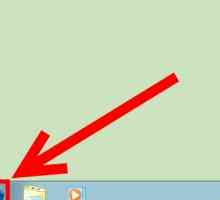 Hoe om die Bing-lessenaaruitbreiding in Windows 7 te gebruik en te gebruik
Hoe om die Bing-lessenaaruitbreiding in Windows 7 te gebruik en te gebruik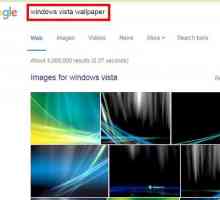 Hoe om Windows 7 te verander na Windows Vista
Hoe om Windows 7 te verander na Windows Vista Hoe om die ikone van die aansoeke te verander
Hoe om die ikone van die aansoeke te verander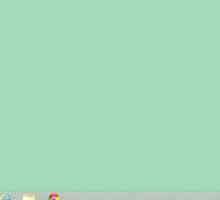 Hoe om `n kortpad in Windows 8 te skep
Hoe om `n kortpad in Windows 8 te skep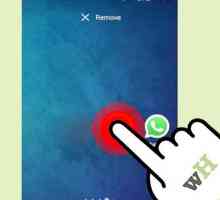 Hoe om ikone uit die Android-tuisskerm te verwyder
Hoe om ikone uit die Android-tuisskerm te verwyder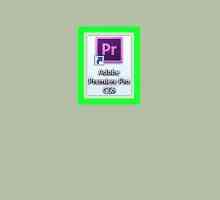 Hoe om lessenaar ikone te verwyder (Windows)
Hoe om lessenaar ikone te verwyder (Windows)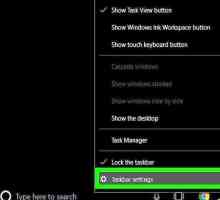 Hoe om die Windows-taakbalk te verberg
Hoe om die Windows-taakbalk te verberg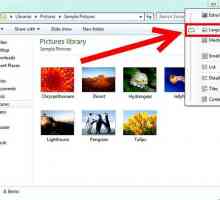 Hoe om miniatuurweergawe in Windows 7 te aktiveer
Hoe om miniatuurweergawe in Windows 7 te aktiveer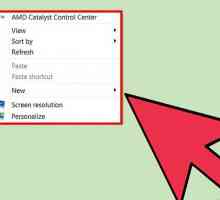 Hoe om lessenaar ikone kleiner te maak
Hoe om lessenaar ikone kleiner te maak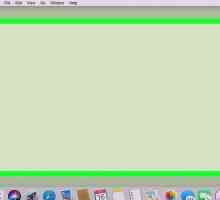 Hoe om die lessenaar ikone groter te maak
Hoe om die lessenaar ikone groter te maakHoe om jou rekenaar lessenaar goed te laat lyk
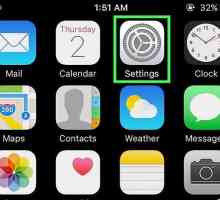 Hoe om aansoek-ikone op `n iPhone te versteek
Hoe om aansoek-ikone op `n iPhone te versteek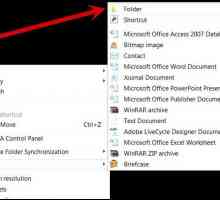 Hoe om jou lessenaar (lessenaar) te organiseer
Hoe om jou lessenaar (lessenaar) te organiseer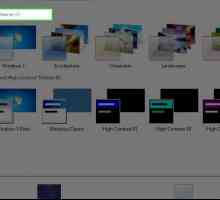 Hoe om die rekenaar aan te pas
Hoe om die rekenaar aan te pas Hoe om `n Mac-agtergrond op jou rekenaar te plaas
Hoe om `n Mac-agtergrond op jou rekenaar te plaas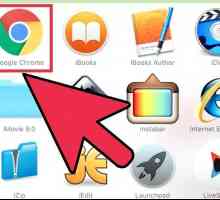 Hoe om `n webwerf op jou lessenaar te plaas
Hoe om `n webwerf op jou lessenaar te plaas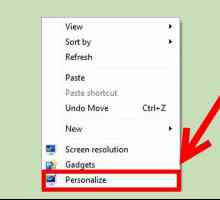 Hoe verwyder ek die ikoon uit die asblik op die lessenaar in Windows 7
Hoe verwyder ek die ikoon uit die asblik op die lessenaar in Windows 7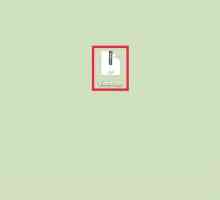 Hoe om `n lessenaar ikoon in Mac OS X te hernoem
Hoe om `n lessenaar ikoon in Mac OS X te hernoem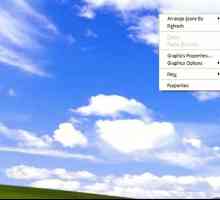 Hoe om groot ikone in Windows XP te gebruik
Hoe om groot ikone in Windows XP te gebruik Hoe om terug te keer na die klassieke taakbalk in Windows 7
Hoe om terug te keer na die klassieke taakbalk in Windows 7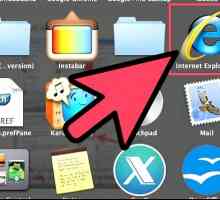 Hoe om `n boekmerk by `n webblad in Internet Explorer te voeg
Hoe om `n boekmerk by `n webblad in Internet Explorer te voeg
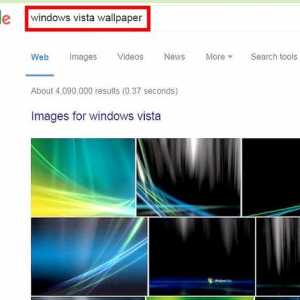 Hoe om Windows 7 te verander na Windows Vista
Hoe om Windows 7 te verander na Windows Vista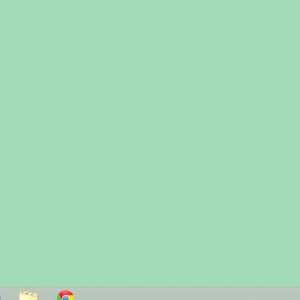 Hoe om `n kortpad in Windows 8 te skep
Hoe om `n kortpad in Windows 8 te skep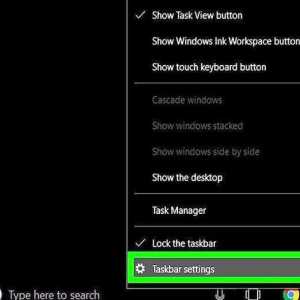 Hoe om die Windows-taakbalk te verberg
Hoe om die Windows-taakbalk te verberg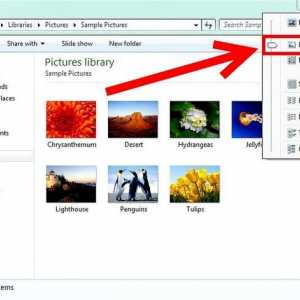 Hoe om miniatuurweergawe in Windows 7 te aktiveer
Hoe om miniatuurweergawe in Windows 7 te aktiveer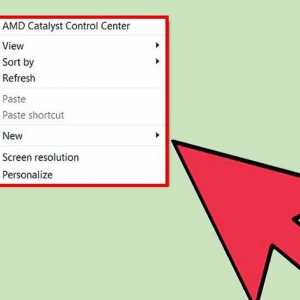 Hoe om lessenaar ikone kleiner te maak
Hoe om lessenaar ikone kleiner te maak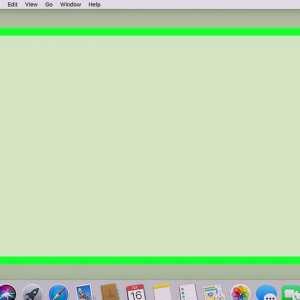 Hoe om die lessenaar ikone groter te maak
Hoe om die lessenaar ikone groter te maak